بخش مهمی از مشکلات من با مکبوک ناشی از این است که از ویندوز به دنیای اپل آمدم و البته ساکن ایرانم که نمیتوانم یک حساب کاربری بدون مشکل داشته باشم (بخش اول)، بد عادت شدهام و با صفحهکلیدش کنار نمیآیم (بخش دوم) و اصلاً اشتباهم این است که میخواهم روی مکبوک ویندوز اجرا کنم (بخش سوم).
فرض کنیم که من دیگر نخواهم تلاش کنم از مکبوک استفادههایی بکنم که نباید بکنم. نخواهم ویندوز روی آن اجرا کنم، نخواهم در کشوری که برای استفاده در آن ساخته نشده از آن استفاده کنم و با صفحهکلیدش کنار بیایم.
آن وقت با چه چیزی مواجهم؟ با سیستم عاملی که به ادعای سازندهاش پیشرفتهترین سیستم عامل دنیاست:
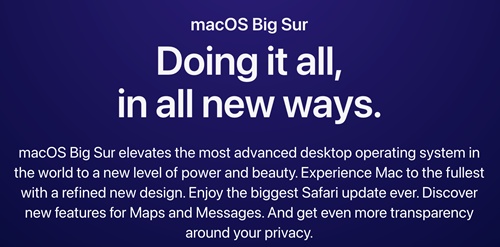
اعتماد به نفسی که قطعاً به پشتوانهٔ آن یکی از بهترین و بزرگترین شرکتهای کامپیوتری دنیا ساخته شده است.
مطمئن نیستم حوزهٔ این ادعا پوششدهندهٔ لایههایی بالاتر از هستهٔ سیستم عامل باشد چون در سطح رابط کاربری چنین ادعایی به آسانی زیر سؤال میرود.
مهمترین مشکل من با سیستم عامل مک (که امیدوارم در بروزرسانی بعدی بر اساس شنیدههایم تا حدی حل شده باشد) سیستم مدیریت پنجرههای آن است. در ویندوز و لااقل توزیعهایی از لینوکس که من با لایههای گرافیکی آنها کار کردهام فضای صفحه بین پنجرهها به اشتراک گذاشته شده. یعنی شما میتوانید یک پنجره روی یک پنجرهٔ دیگر باز کنید و همزمان چند پنجره از برنامههای مختلف را پشت سر هم باز داشته باشید. اما در مکاوس نمیشود! هر پنجرهای که فعال میشود پنجرههای دیگر مینیمایز میشود. در حالت خاص میتوانید دو یا چند برنامه را به کشیدن و رها کردن به زور و در جاهای ثابت کنار هم قفل کنید (تا مثلاً فایلی را از یکی به دیگری بکشید) اما در کل این قابلیت بدیهی ویندوز و پوستههای لینوکس در آن غایب است. اگر دو نمونهٔ مجزا از یک برنامه را اجرا بکنید جز آن که یادتان باشد و روی آیکون برنامه کلیک راست کنید تا نمونهٔ دوم را بالا بیاورید راه سادهای برای تشخیص این قضیه ندارید.
طراحی و دسترسی به امکانات سیستمعامل تا حد زیادی آماتوری و غیرحرفهای به نظر میرسد. مثلاً این منوی کلیک راست روی یک فایل در مکاوس است:
به نظر شما عبارت Get Info حرفهای است؟ حالا آن به کنار که قطعاً میبایست مشکل از من و سواد و سلیقهٔ من باشد. مدیر فایل سیستم عامل کلاً با انتقال فایل (Cut یا Move) رابطهٔ خوبی ندارد. گویا با یک کلید میانبر چنین قابلیتی در دسترس است اما به طور عادی شما باید فایلها کپی کنید و سپس برگردید به مبدأ و آنها را پاک کنید. یعنی فکرش را بکنید به نظرشان این قابلیت از Duplicate کماهمیتتر و کمکاربردتر بوده که آن را که مثل ویندوز با کپی و پیست هم در دسترس است در منو در دسترس گذاشتهاند و این را نگذاشتهاند!
مدیر فایل مکاوس (فایندر) نوار آدرس ندارد و شما نمیتوانید به راحتی با کپی به یک مسیر خاص بروید (از طریق منو چنین قابلیتی وجود دارد منتهی امکان کپی کردن آدرس مسیر جاری در آن وجود ندارد و باید آدرس مقصد را دستی تایپ کنید).
وقتی فایلی را با مکاوس زیپ میکنید داخل آن یک پوشهٔ اضافی به اسم __MACOSX میگذارد! یعنی یک کار ساده در حد فشرده کردن فایل را با اداهای زاید و اضافه انجام میدهد.
اگر به عادت ویندوز روی فایلهایتان Ctrl+A میزنید و با انتخاب Properties از کلیک راست اندازهٔ جمع فایلهای انتخاب شده را میگیرید باید حواستان باشد که انجام دادن مشابه این کار روی مکاوس یک اشتباه مهلک است. مکاوس به تعداد فایلهایتان پنجرهٔ مشخصات باز میکند و تازه راهی هم ندارد که آنها را یکباره ببندید و باید روی ضربدر تک تک آنها کلیک کنید.
اگر فکر میکنید به خاطر شهرت اپل به رابطهای کاربری زیبا همهجا با آیکونهای زیبا و رابطهای ویژوال مواجهید اشتباه میکنید. عمدهٔ تنظیمات سیستم عامل یک سری گزینهٔ متنی بدون المانهای تصویری است. تصویر زیر را ببینید:
یکی از ویژگیهای مکبوک روشن شدن آن به محض کوچکترین تماس با دکمههای صفحهکلید آن است. به طور پیشفرض هم باز کردن مکبوک باعث روشن شدن آن میشود. مشکل اینجاست که شما به هیچ وجه نمیتوانید این قابلیت را غیرفعال کنید تا مثلاً با خیال راحت آن را تمیز کنید!
از دیگر مشکلاتی که گویا ما ایرانیها فقط با آن مواجه میشویم آن است که زیر نور مهتابی تصویر دوربین پِر پِر میزند. این مشکل گویا به فرکانس برق یا چیزی مثل این ربط دارد و با یک تنظیم نرمافزاری حل میشود. منتهی این تنظیم نرمافزاری را خود سیستم عامل یا نرمافزار مکاوس در اختیار نمیگذارد و برای حل مشکل باید از نرمافزارهای جانبی استفاده کنید.
سخن پایانی: اینها را گفتم که اگر به امید یک لپتاپ ایدهآل سراغ مکبوک میآیید و از این مشکلات خبر ندارید از آنها آگاهی پیدا کنید. در کل در حال حاضر کامپیوتر اصلی مورد استفادهٔ من همین مکبوک است. سرعت بالای آن باعث شده با مشکلاتی که برشمردم کنار بیایم و امیدوارم در آینده بعضی از مشکلات آن به شکل نرمافزاری حل شود.
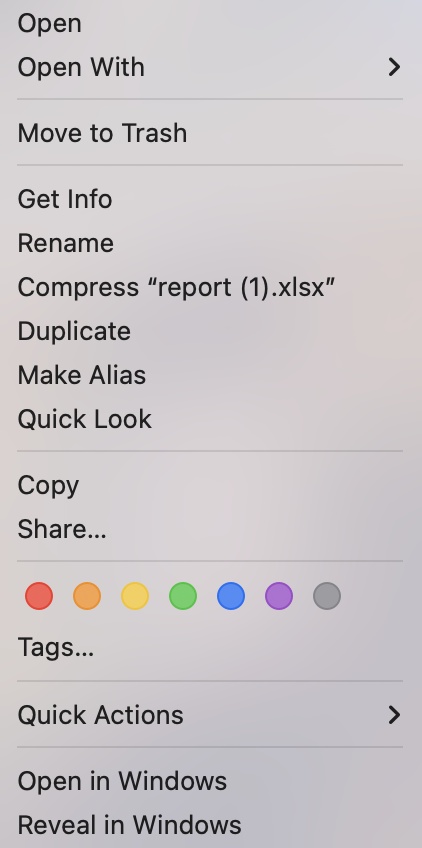
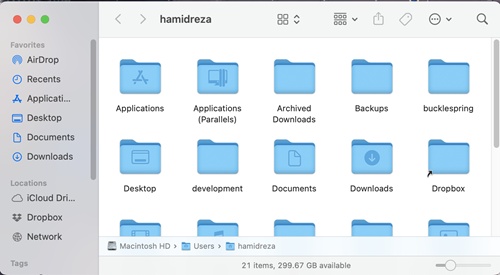
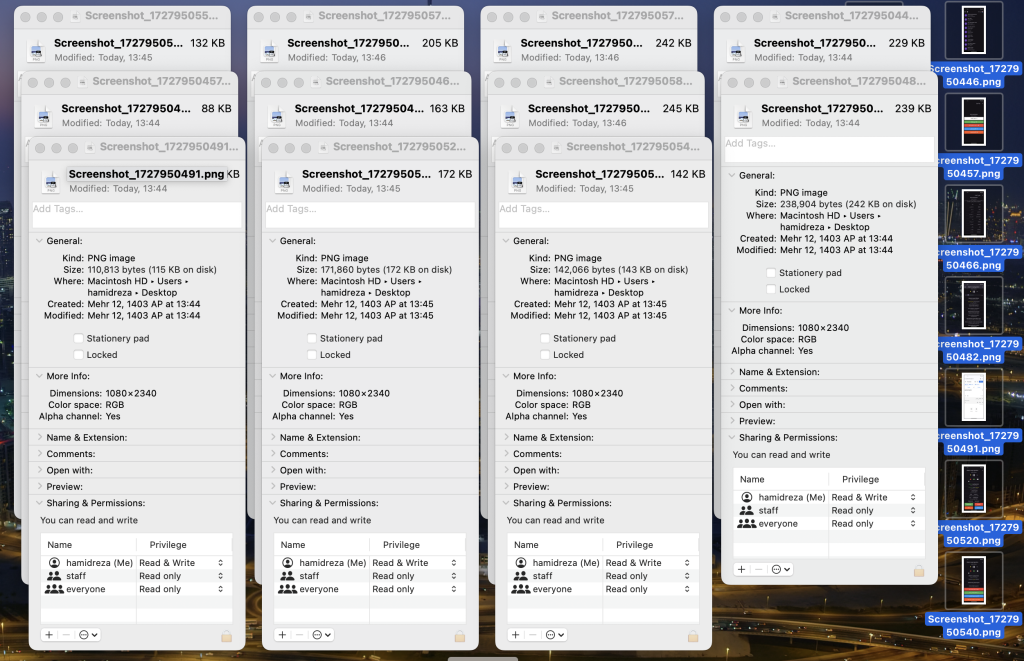
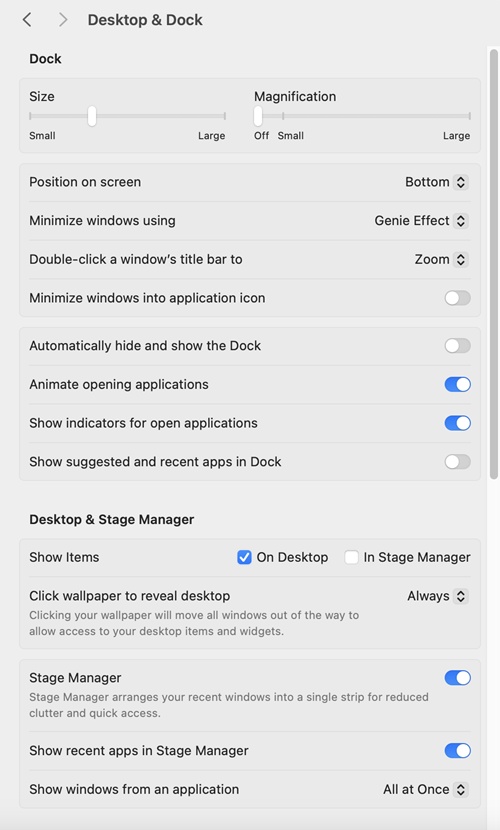
سلام
آقا جان یه پیشنهاد دارم
چرا با مسئولین مربوطه در شرکت مک ارتباط نمیگیری و این موارد را مستقیما و صریحا با خودشان در میان نمیزاری تا استفاده کنند؟؟؟؟؟؟؟؟؟؟؟؟؟؟؟
معتقدم آنها باید از خداشون باشه که شخصی مثل شما داشته باشند که ایرادات کارشون را بگه و اصلاح کنند
اصلا شاید دارند دنبال یه کسی مثل تو میگردند که چنین تجربیاتی داشته و چنین مقایساتی را انجام داده
موفق باشی
ضمنا
در سایدبارت
دیگه آخرین کامنتها نمایش داده نمیشه !
اونا خودشون میدونن 😉 عین خیالشون نیست.
وردپرس رو آپگرید کردم بیشتر پلاگینها از کار افتاده، مهم نیست اصل همون مطالبه که مهمه.